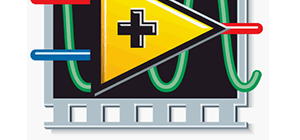Файлы архивируются для того, чтобы либо уменьшить их размер, либо объединить несколько объектов в один. Существует огромное количество приложений, как платных, так и бесплатных, способных справляться с такой задачей. Но мы предложим только лучшие решения, о которых расскажем подробно. Ну и, по традиции, в самом конце странички предоставим возможность бесплатно скачать разархиватор ZIP для Windows 10 x32/64 Bit на русском языке.
Описание и возможности
Лучшим приложением, способным справляться с функциями разархиватора ZIP в любой операционной системе от Microsoft, является бесплатная программа под названием 7-ZIP. Немного ниже мы опишем ее достоинства, а пока лишь расскажем, для чего она нужна.
Данный архиватор способен как упаковывать, так и распаковывать файлы из архивов. При этом поддерживается ряд дополнительных возможностей, среди которых, например:
- установка пароля на создаваемый архив;
- выбор компрессора;
- выбор степени сжатия;
- интеграция в контекстное меню Windows 10;
- разбиение архива на несколько частей;
- тестирование производительности платформы.
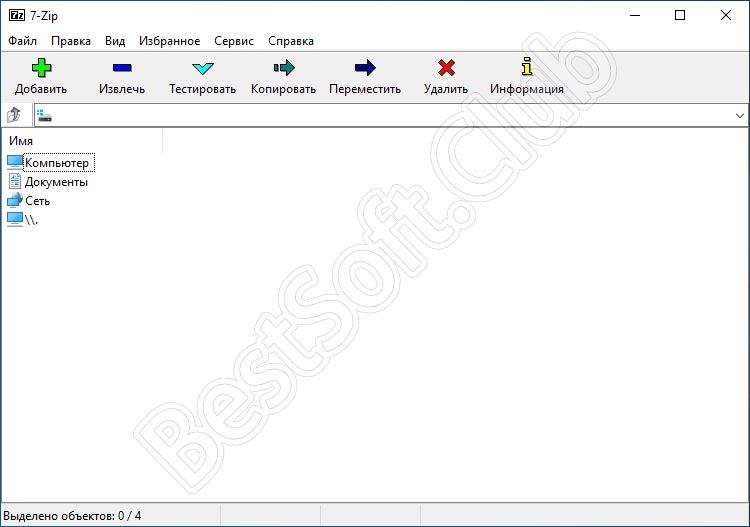
Естественно, у приложения присутствует огромное количество других возможностей, но рассказывать о них всех у нас просто не хватит времени.
Как пользоваться
Итак, переходим к делу и будем разбираться, как бесплатно скачать данный распаковщик для Виндовс 10, а также, как правильно установить программу.
Загрузка и установка
Первое, что нужно сделать, это скачать программу. Переходим в самый низ странички либо, прокрутив ее, либо, воспользовавшись оглавлением. После этого:
- Распаковываем архив и извлекаем из него нужный нам файл. Затем запускаем исполняемый компонент.
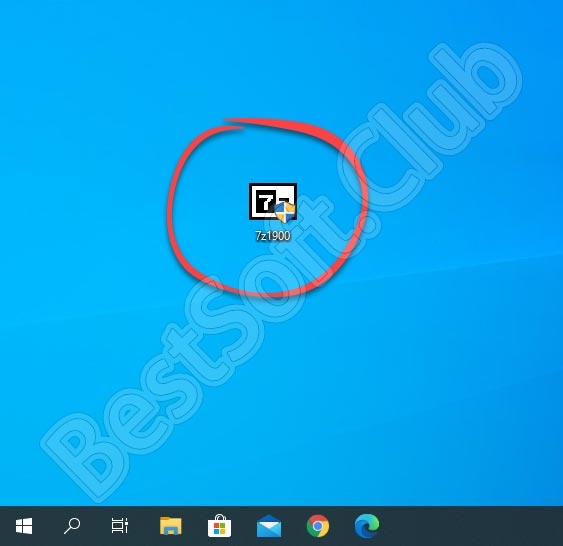
- Когда запустится окно установщика, при необходимости меняем путь копирования программы. Разобравшись с настройками, переходим дальше, нажав отмеченную на скриншоте кнопку.
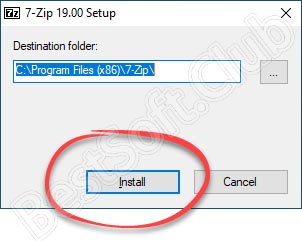
- Откроется окно установки архиватора. Последняя обычно занимает не более 2 секунд. Это еще раз говорит о том, что программа очень легка и не нагружает компьютер лишними элементами.
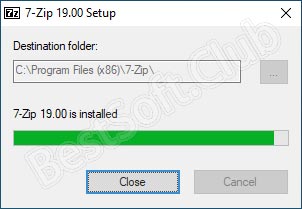
Установка закончена и теперь мы можем переходить к работе с 7-ZIP.
Инструкция по работе
Для того чтобы начать пользоваться нашим архиватором, необходимо сначала перейти к его настройкам. Там мы рекомендуем установить ассоциации с файлами и добавить функционал программы в контекстное меню проводника. В результате просто выделим несколько объектов, а затем кликнув по ним правой кнопкой мыши, сможем выбрать пункт добавления в архив.
Откроется небольшое окошко, в котором в первую очередь мы можем задать имя архива. Дальше выбираем формат, например, 7z или ZIP. Также тут устанавливается метод сжатия, размер словаря, размер слова, размер блока или число потоков. Более существенные настройки находятся в правой части программы. Тут присутствует возможность создания самораспаковывающегося архива и настройки автоматического удаления файлов после архивации.
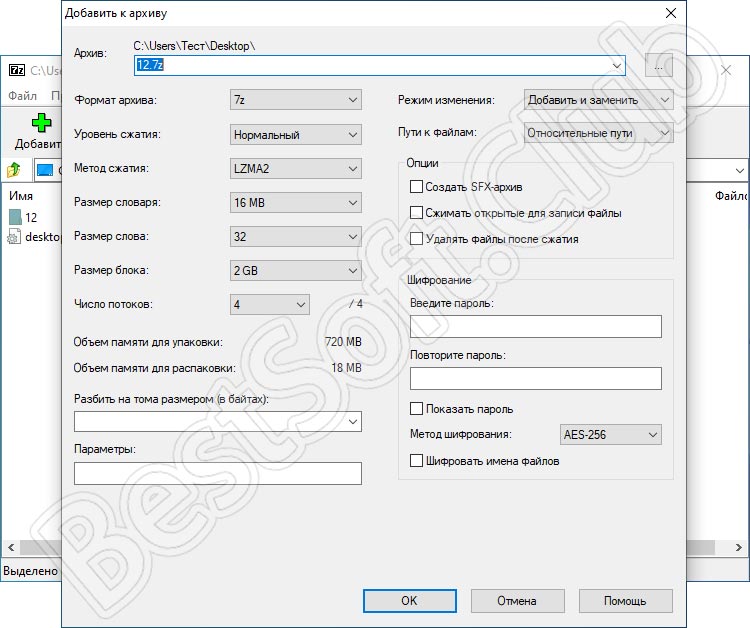
Не менее важной особенностью является возможность установки пароля на архив. Данный функционал доступен в разделе под названием «Шифрование». Для того чтобы закодировать наш объект, вводим пароль, повторяем его, включаем или отключаем шифрование имен файлов, а потом запускаем процесс. В результате мы получим объект, который невозможно распаковать, не зная кодового слова. Взломать такую защиту невозможно.
Помните об одной вещи: проводник Windows без установки каких-либо разархиваторов также способен открывать ZIP-архивы. Однако, он далеко не всегда справляется с паролями, которые устанавливаются сторонними приложениями. В результате у человека, которому вы передаете данные, могут возникнуть проблемы с несовместимостью.
Достоинства и недостатки
Рассмотрим положительные и отрицательные особенности данного разархиватора по отношению к его аналогам.
Плюсы:
- наилучшая скорость работы;
- полная бесплатность;
- программа на 100% переведена на русский язык;
- широкая популярность среди пользователей;
- отсутствие лишних компонентов.
Минусы:
- внешний вид приложения, по сравнению с тем же WinRAR, согласно нашей субъективной точке зрения, немного проигрывает.
Похожие приложения
Также мы предлагаем рассмотреть несколько бесплатных аналогов, которые, как и наша программа для открытия ZIP, способны распаковать любые архивы:
- Haozip.
- Bandizip.
- Hamster Free ZIP Archiver.
- IZArc.
- PeaZip.
Системные требования
Данная программа практически не потребляет системных ресурсов ПК. Для ее корректной работы подойдет даже самая слабая машина.
- Центральный процессор: 1.6 ГГц.
- Оперативная память: от 1 Гб.
- Пространство на жестком диске: от 50 Мб.
- Платформа: Microsoft Windows 10.
Скачать
Дальше вы можете переходить непосредственно к скачиванию приложения, которое мы сегодня рассматривали.
| Разработчик: | Igor Pavlov |
| Название: | 7-ZIP |
| Платформа: | Windows 32/64 Бит |
| Язык: | Русский |
| Лицензия: | Бесплатно |
| Пароль к архиву: | bestsoft.club |
Видеообзор
Данное видео подробно расскажет о том, что мы забыли упомянуть в статье.
Вопросы и ответы
При возникновении любых вопросов по теме рекомендуем обращаться в комментарии. Этот раздел сайта постоянно модерирует эксперт, призванный помогать людям, обратившимся за советом.